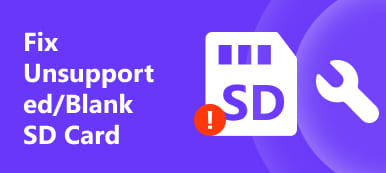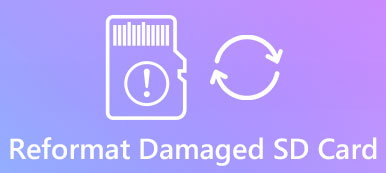"Geçen yaz tatilinde dijital fotoğraf makinemi kullanarak fotoğraflara bakmak için fotoğraf makinemi açtığımda ancak sadece hafıza kartı hatası aldım, nasıl düzeltebilirim? Lütfen yardım edin."

Dijital kamera tarafından, dahili depolama alanını harcamak üzere fotoğraf veya akıllı telefon saklamak için bir bellek kartı kullanılır. Ancak, hafıza kartları zarar görebilir bazı nedenlerden dolayı. Ardından, hafıza kartı hatası veya bir hata kodu mesajını göreceksiniz. Ancak endişelenmeyin, bu eğitimde size hatayı nasıl düzelteceğinizi ve fotoğraflarınızı, videolarınızı, belgelerinizi ve diğer dosyalarınızı birkaç dakika içinde nasıl geri alacağınızı göstereceğiz.
- Bölüm 1: Hafıza kartı hatası
- Bölüm 2: Bellek kartı hatasını düzeltmenin temel yolları
- Bölüm 3: Bellek kartı hatasını düzeltmenin en iyi yolu
Bölüm 1: Hafıza kartı hatası
Daha önce belirtildiği gibi, bellek kartınızda bir sorun olduğunda, kamera ekranınız veya Windows bellek kartı hatasını, hata kodunu veya doğrudan siyah ekranı açacaktır. Ancak bu hataya ne sebep olur? Birkaç yaygın olanlar var:
1. Bellek kartı beklenmeyen şekilde çıkarıldı.
2. Hafıza kartındaki dosyalar zarar görmüş.
3. Hafıza kartı dosya sistemi tarafından desteklenmiyor.
4. Virüs saldırısı.
5. Hafıza kartı bozuldu.
Bölüm 2: Bellek kartı hatasını düzeltmenin temel yolları
Bellek kartı hatasını düzeltmek için uygun bir çözüm bulmak üzere aşağıdaki temel sorun gidermeyi deneyebilirsiniz.
Way1: Hafıza kartını başka bir cihaza takın
Bellek kartınız dijital kameranızda hata mesajını gösteriyorsa, çıkarın ve kartı bilgisayarınıza takın. Cihazların bazıları hafıza kartını okumuyor veya hafıza kartınızla uyumlu değil. Bu durumda, başka bir cihaz olabilir hafıza kartını düzelt sadece hata.

Way 2: chkdsk komutunu deneyin
Chkdsk, Windows'ta yerleşik bir disk kurtarma aracıdır. Hafıza kartı hatasıyla karşılaştığınızda, düzeltmek için aşağıdaki adımları izleyin.
1. Adım. Hafıza kartını bilgisayarınıza takın. Masaüstünüzden "Bilgisayarım" ı açın ve bellek kartına "Taşınabilir Aygıtlar" bölümünde bir sürücü harfi atandığından emin olun.
2. Adım. Sol alt köşedeki "Başlat" menüsüne tıklayın, cmd'yi arayın. Sağ tıklayın ve komut penceresini açmak için "Yönetici olarak çalıştır" ı seçin.
3. Adım. Olası hataları kontrol etmek ve hafıza kartı hatasını düzeltmek için "chkdsk [hafıza kartı sürücü harfi] / f" yazın ve ardından "Enter" tuşuna basın.

Way3: Hafıza kartını formatlayın
Bellek kartınız virüs saldırısı veya bozuk dosya sistemi nedeniyle hatalar gösteriyorsa, biçimlendirme ondan kurtulabilir ve dosya sistemini yeniden oluşturabilir.
1. Adım. Hafıza kartını bilgisayar, akıllı telefon veya kamera gibi uyumlu bir cihaza yerleştirin.
2. Adım. Windows PC'de, "Bilgisayarım" a gidin, hafıza kartına sağ tıklayın, "Biçimlendir" seçeneğini seçin ve hızlı biçimlendirme yapmak için "Başlat" düğmesine tıklayın.
Mac bilgisayarda, "Disk Utility" yi açın, hafıza kartını bulun, format penceresini açmak için "Sil" e tıklayın, "Sil" butonuna tıklayabilirsiniz. Android telefonda "Ayarlar"> "Depolama" seçeneğine gidin, hafıza kartını aşağı kaydırın ve "SD kartı biçimlendir" e dokunun.

Way 4: Sürücüyü yeniden yükleyin
Bilgisayarınızdaki hafıza kartı hatasını alırsanız, eski sürücü bundan sorumlu olabilir.
1. Adım. Sürücüyü yeniden yüklemek için, "Bilgisayarım" a sağ tıklayıp "Yönet" i seçerek "Disk Yöneticisi" ni açın.
2. Adım. "Disk Sürücüleri" varlığını arayın ve çıkarılabilir sürücüye sağ tıklayın. Ardından "Kaldır" ı ve "Tamam" ı tıklayın.
3. Adım. Ardından, hafıza kartını bilgisayarınızdan çıkarın ve tekrar takın, Windows sürücüyü arayacak ve yeniden yükleyecektir.

Way 5: Bellek kartını profesyonelce kurtarın
Çoğu durumda, biçimlendirme bellek kartı hatasını etkili bir şekilde düzeltebilir, ancak karttaki tüm verilerinizi siler. Hafıza kartı hatasını veri kaybı olmadan çözmenin bir yolu var mı?
Veri kurtarma yazılımı edinin.
Gibi birçok veri kurtarma programları vardır Recover My Files, iSkysoft Veri Kurtarma, Apeaksoft Veri Kurtarma, vb.
Arasında, Apeaksoft Veri Kurtarma Aradığınız cevap. Başlıca özellikleri:
1. Bellek kartı hatasıyla karşılaştığınızda dosyalarınızı tek bir tıklamayla geri alın.
2. Yanlış işlemler, virüs saldırısı, sistem bozukluğu vb. Gibi hafıza kartı hatasına neden olan çeşitli faktörler üzerinde çalışın.
3. Tüm resim, video, ses, belge, arşiv ve e-posta formatları dahil olmak üzere çeşitli veri türlerini ve formatlarını destekleyin.
4. Hafıza kartını orijinal formatta ve kalitede kurtarın.
5. Bellek kartındaki tüm dosyaları önizleyin ve hepsini veya belirli öğeleri kurtarmaya karar verin.
6. Bu hafıza kartı kurtarma aracı hafiftir ve gizlilik sızıntısı olmadan hızlı ve güvenli bir şekilde dosyaları kurtarabilir.
7. Dahası, Veri Kurtarma 10 / 8.1 / 8 / 7 / Vista / XP modellerinde mevcuttur.
Kısacası, hafıza kartı hatasıyla karşılaştığınızda hafıza kartınızı kurtarmak en iyi seçenektir.
Bölüm 3: Hafıza kartı hatasını düzeltmenin en iyi yolu
1. Adım. Tüm hafıza kartını tara
Bilgisayarınıza Veri Kurtarma'yı indirin ve yükleyin. En iyi hafıza kartı kurtarma yazılımını başlatın ve hafıza kartı hatası gösterdiğinde kartınızı bilgisayarınıza takın. Ana arayüz iki bölüm, veri türleri ve konumlar içerir. Öncelikle Görüntü, Video, Ses vb. Gibi kurtarmak istediğiniz dosya türlerini seçin. Ardından "Çıkarılabilir Aygıtlar" bölümünden hafıza kartınızı seçin. Ayarladıktan sonra, hafıza kartından veri almaya başlamak için "Tara" düğmesine tıklayabilirsiniz.

2. Adım. Kurtarılabilir dosyaları önizle
Hızlı taramadan sonra detay pencerelerine yönlendirileceksiniz. Soldaki sütunu bulun, "Resim" gibi istenen veri türünü seçin. Daha sonra, kurtarılabilir resimler PNG, JPG, ICO, GIF vb. Gibi formatlara göre düzenlenecektir. Üst şeritteki "Filtre" özelliği, istenen dosyaların hızlı bir şekilde bulunmasına yardımcı olabilir. Ayrıca, verilerinizi bulamazsanız, hafıza kartını derinlemesine taramak için Derin Tarama düğmesine tıklayın.

3. Adım. Tek bir tıklamayla hafıza kartı hatasını düzeltin
Bir hafıza kartını kurtarmak için, karşılık gelen kutuları işaretleyerek geri almak istediğiniz tüm dosyaları seçin. İşlemi başlatmak için "Kurtar" düğmesine tıklayın. Tamamlandığında dosyalarınıza her zamanki gibi göz atabilir, kopyalayıp yapıştırabilir veya düzenleyebilirsiniz. Ve sonra hafıza kartınızı biçimlendirmekte özgürsünüz.

Sonuç:
Bu derste, hafıza kartı hatasını nasıl düzelteceğimizi paylaştık. Pek çok insan bu problemle karşılaştıklarını ya da karşılaştıklarını bildirdi. Aslında, birçok faktör bellek kartı hatası sorununa yol açabilir. Ve bu problemden kurtulmak için rehberlerimizi takip edebilirsiniz. Ve Apeaksoft Veri Kurtarma birkaç dakika içinde kayıpsız hafıza kartı kurtarma yapabilir.